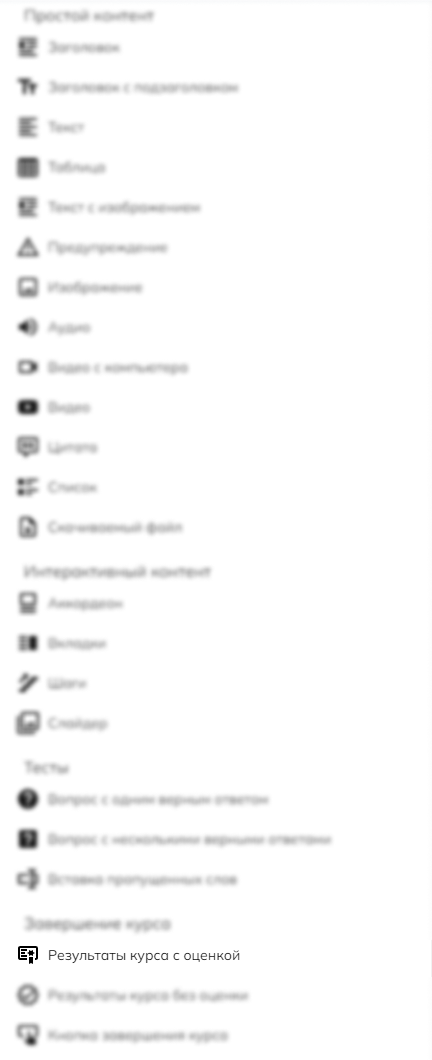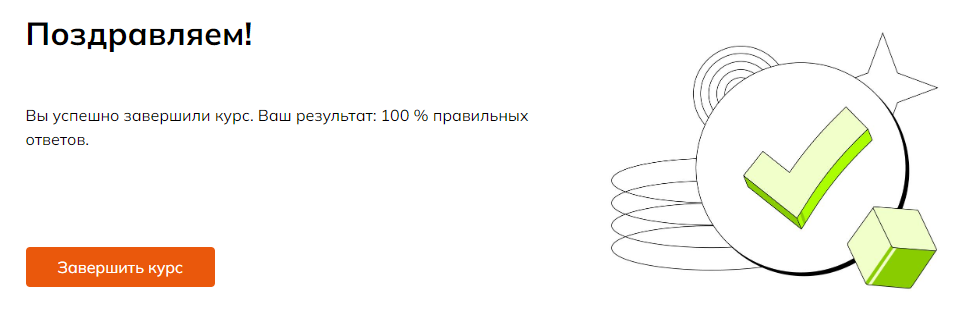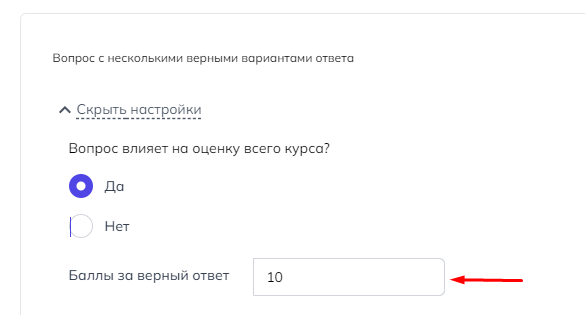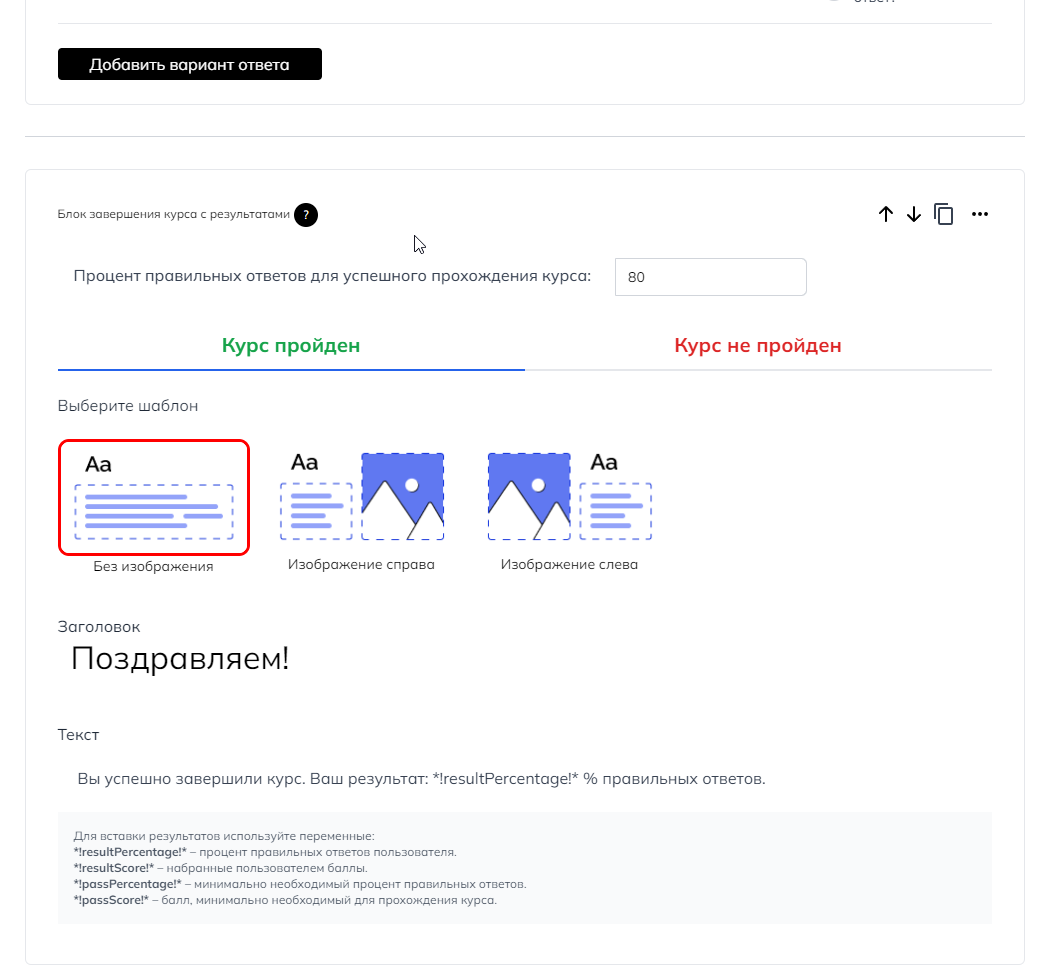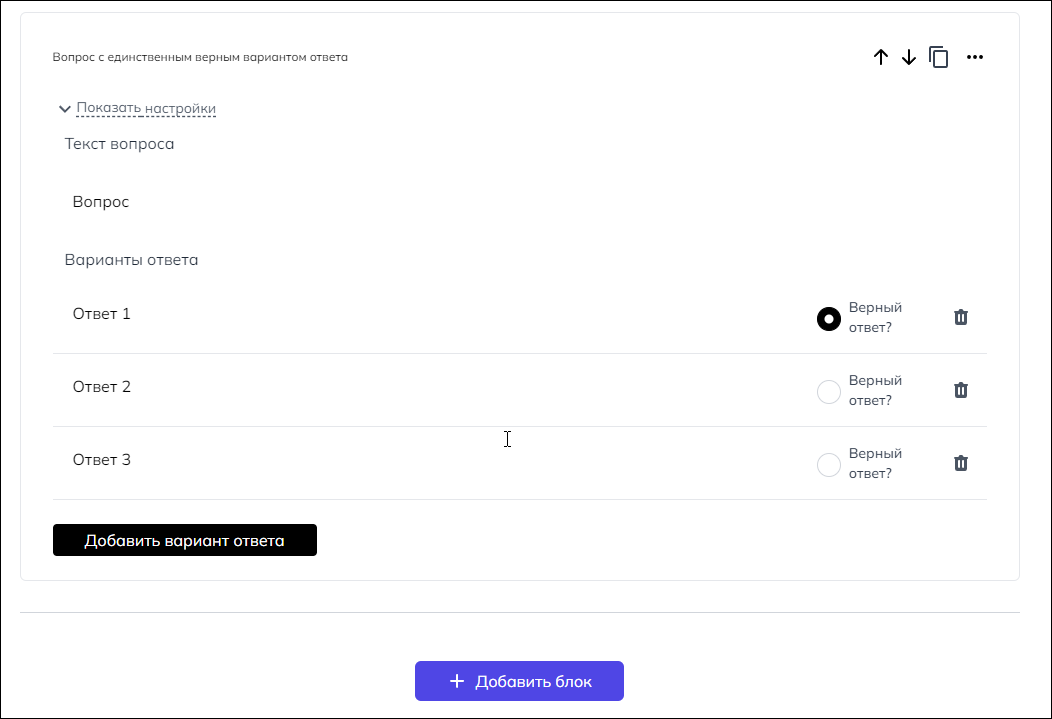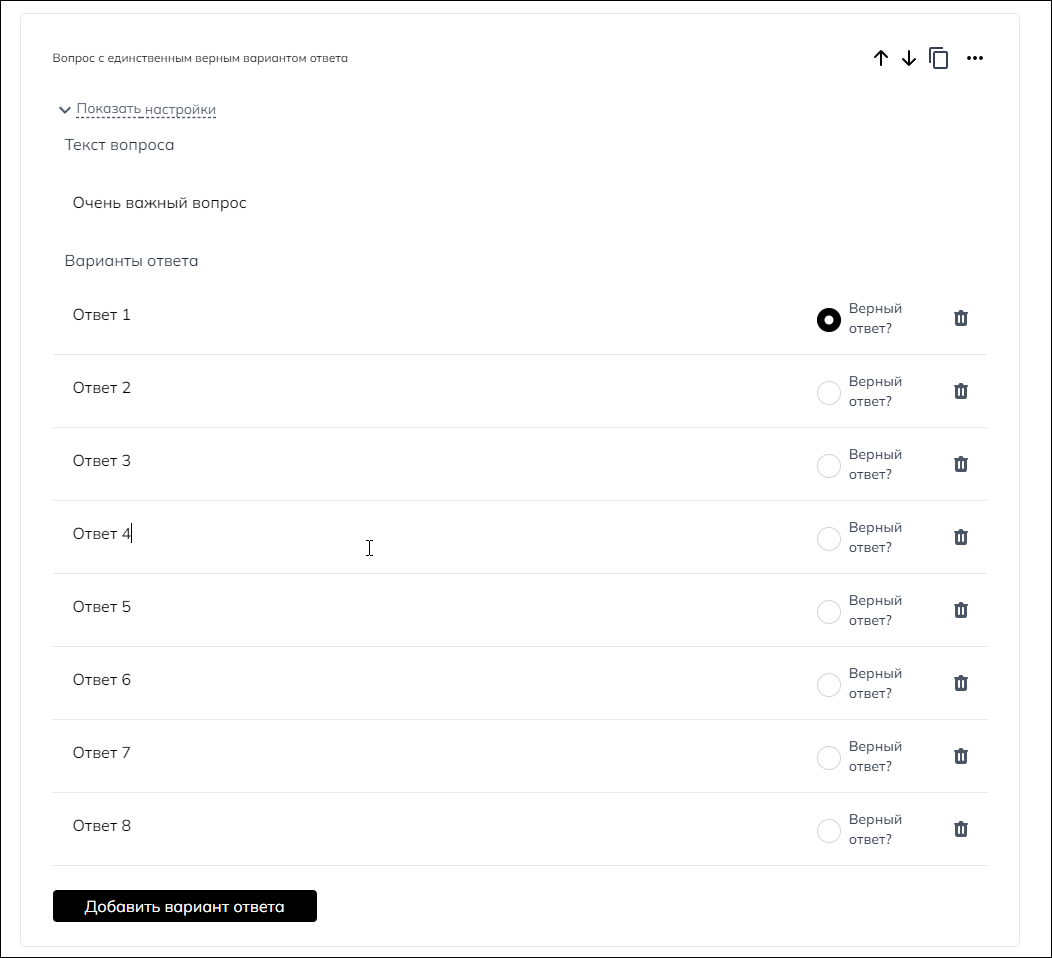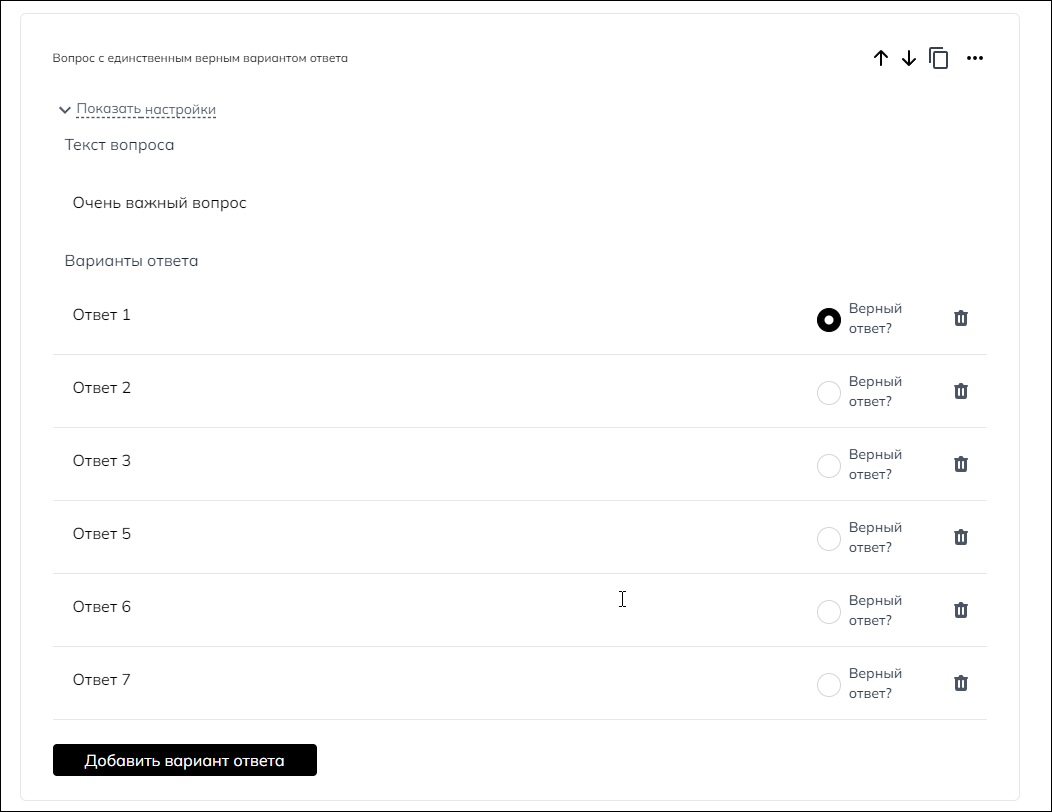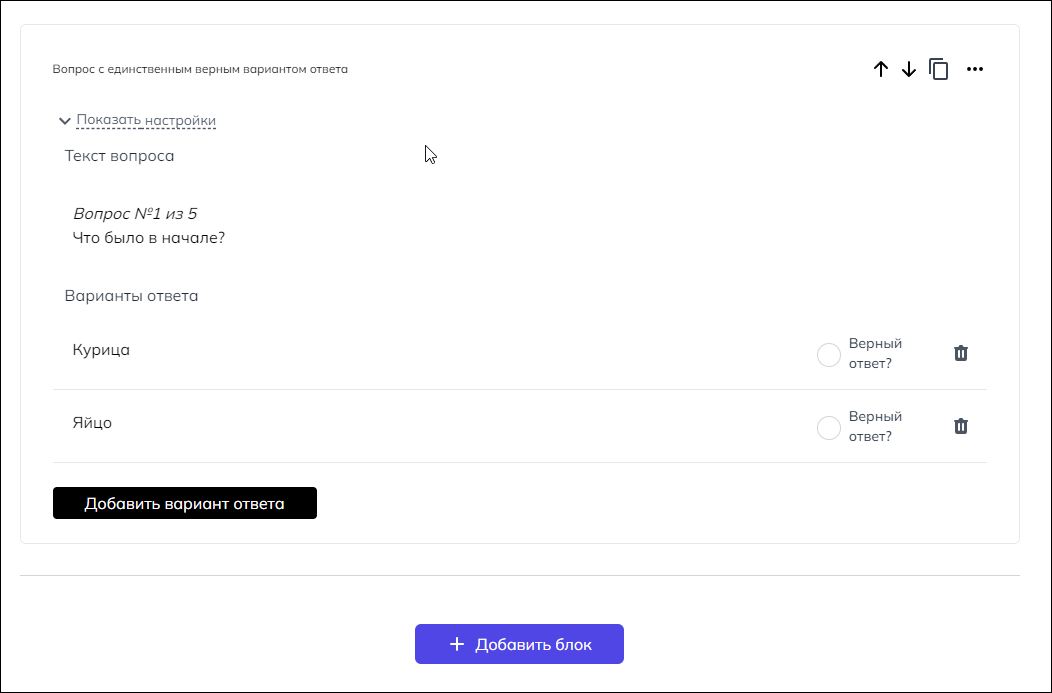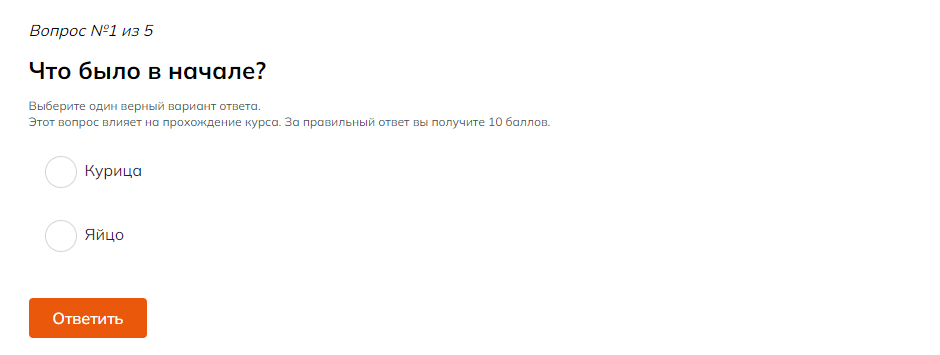Результаты курса с оценкой [На вычитку]
Как добавить блок?
Как выглядит контентный блок?
Как он работает?
Проходные баллы считаются по контентным блокам из группы «Тесты»:
- Вопрос с одним верным ответом
- Вопрос с несколькими верными ответами
- Вставка пропущенных слов
Баллы считаются только за те контентные блоки, в которых выставлена настройка влияния на оценку курса.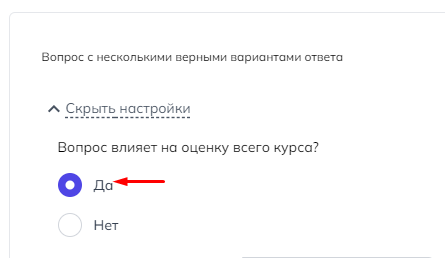
В качестве 100 баллов (100%) принимается максимальное число баллов за верный ответ.
Например, у вас в курсе 10 оцениваемых контентных блоков. Каждый из них приносит 1 балл. В сумме все могут принести 10 баллов. Это 100 баллов за весь курс (100%). Если вы хотите проходной балл за курс 80%, то поставьте проходной балл в настройках завершающего контетного блока 80. Это будет равно 8 верным ответам (8 баллов за курс).
При нажатии на кнопку «Завершить курс» считается набранный слушателем курса балл и сравнивается с проходным в баллом в настройках блока. После сравнения в СДО передается статус курса «Пройден» или «Не пройден» и набранный балл.
Завершающий контентный блок по умолчанию скрыт. Он становится видимым когда слушатель курса ответит на все оцениваемые задания в курсе.
Если в вашем курсе 5 и меньше тестовых вопросов, для корректного подсчёта результатов рекомендуем снизить процент до 75 (при 3-5 вопросах) или до 50 (при 2 вопросах).
Как работать с блоком?
- Добавьте блок и определите проходной бал
- Оформите блок для двух возможных исходов: курс завершен успешно и курс завершен неуспешно
Разберем каждый этап.
Добавление блока и настройка проходного балла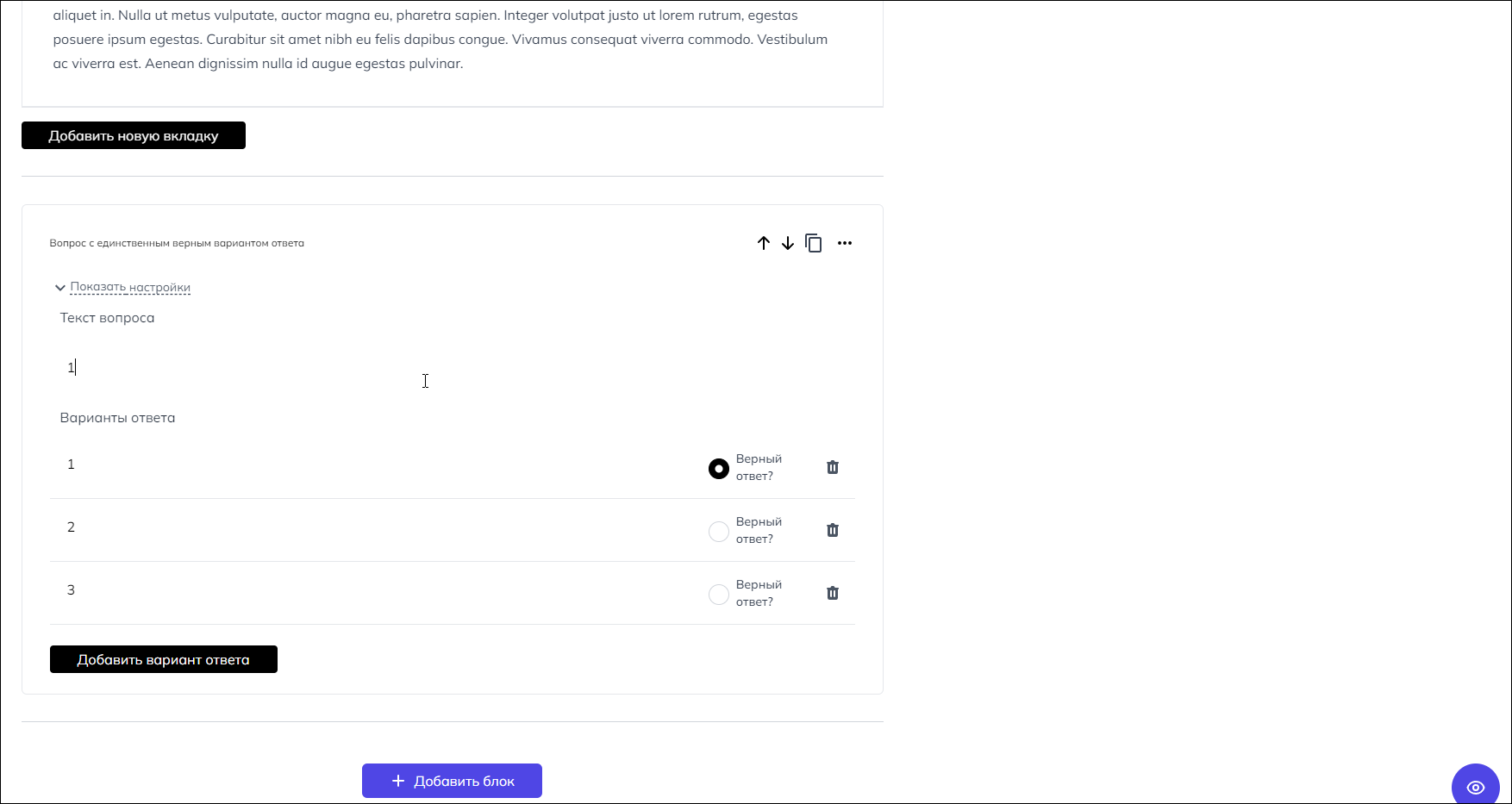
Пример создания и заполнения блока
Чтобы увеличить демонстрацию нажмите на нее
Как дОфобаврмленить больше вариантов ответов?
Нажмите кнопку «Добавить вариант ответа» в конце блока.
МКогда вы выставили проходной балл за курс оформите огэкраничиваем максимальное количество ответов. Однако рекзультата. У вас 2 возмеожндуем не добавлятьых исх слишком много. Помните, что мониторы уда: слушатель завейршил курс успешнов или неуспешно. Настройте каждый из них. Для этого используйте возможности форматирование текста и загрузите картинку.
Как я могу оформить результат курса?
Настройки каждый результат курса: выбесрите шаблон, загрузите картинку (в шаблонеч с картиныкой) и впишите свое сообщение слушателю курса.
Кстьати! ответовВы может не псопасобщить на экран и кнопка отправки ответа уедет вниз. Сслушателю курса его придогретсяс липо курстатьу с помощью переменных.
- *!resultPercentage!* – процент пра
ницу вниз, чтобы увидетльвсеных ответыовипользователя. -
*!resultScore!* – на
жать кнопку отправки выбранные погльзователем баллы. -
*!passPercentage!* – минимально необходимый процент правильных ответ
аов. -
*!passScore!* – балл, миним
ер дальнобавления вариантов ответа
Чтобы увеличить демонстрацию нажмите на нее
Как уобходалить лишние ответы?
Нажмите знак корзины в ответе, который вы хотите удалить. Корзина всегда размещена в правой части ответа у границы.
Настройка блока
Выставьте верный ответ
Для этого отметьте пункт «Верный ответ?» там, где у вас верный ответ.
Настройте влияние блока на оценку курса
Для этого откройте меню настройки блока. В нем вы можете отметить будет ли этот вопрос влиять на статус прохождения курса.
В этой статье мы приведем несколько слушаблонов, которые вы можетел скопировать себе в курса. Либо вдохновитесь примерами и придумайте свой вариант.
Как выглядит шаблон: Вы успешно завершили курс. Ваш результат: 80% правильных ответов.
Как надо написать: Вы успешно завершили курс. Ваш результат: *!resultPercentage!* % правильных ответов.
Как выглядит шаблон: Вы успешно завершили курс. Ваш результат: 5 баллов из 10.
Как надо написать: Вы успешно завершили курс. Ваш результат: *!resultScore! баллов из (ваше колучит-во баллов за векурный ответс).
Могу я изменить внешний вид блока?
Да. Вы можете отформатировать текст внутри вкладки с помощью текстового редКактора. Так он будет выглядит шаблон: Вы неть наккубрали проходной балл. Ваш результнееат 5 баллов. Пример офхормлендногй балл 10.
Как надо блокнаписать: Вы ниже. Здесь мы увеличинабрали размер вопросаходной и добалл. Ваш результат *!resultScore!* балловили. счетчик вопПросховдной курсивомбалл *!passScore!*.
Евыглядит шаблон:
Вы не набрали проходной балл. Курс завершен на 70%, а необходимо набрать 80%.Как надо написать: Вы не набрали проходной балл. Курс завершен н
Цветовое оформление блока необходимо наследуебратсяь из цветовой темы курса*!passPercentage!*%.
Как я могда лучше использовать этот блок?
Этот блок хозаверошо подходит для:
Создаение промежуточных и итоговых тестовАктивации внимания слушателя курса,?заКогда в курсе есть оцениваемые вопрос
кы на оценку и набранный балл нужно передавать в системупдистанционногоизобученномуия.материалу или вопрос «на подумать»